Hatırlanacak şeyler
- İşleme başlamadan önce tüm verilerinizi buluta yedekleyin
- Dizüstü bilgisayarınızın yeni sürücüyü başlatmak için kullanacağı bir kurtarma diski oluşturun
Sabit Diski Değiştirdikten Sonra Windows'u Dizüstü Bilgisayara Nasıl Yüklersiniz?
Sabit sürücüyü değiştirdikten sonra Windows'u bir dizüstü bilgisayara kurmanın en basit yolu, Windows'u bir USB Sürücü ile kurmaktır. Windows'u yeni kurulan bir sabit sürücüye yüklemenin adım adım süreci aşağıda belirtilmiştir:
Windows'u USB Sürücü ile Yükleme
Sabit sürücünüzü değiştiriyorsanız ve daha iyi performans elde etmek için pencereyi yükseltiyorsanız, dizüstü bilgisayarınıza bir USB sürücülü pencereleri yüklemek için şu adımları izleyin:
Aşama 1: İndir ISO dosyası USB sürücüsündeki pencerelerin sayısı:
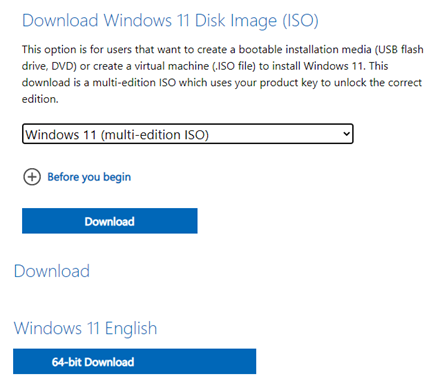
Adım 2: İndirmek rufus önyüklenebilir bir USB oluşturmak için resmi web sitesinden:
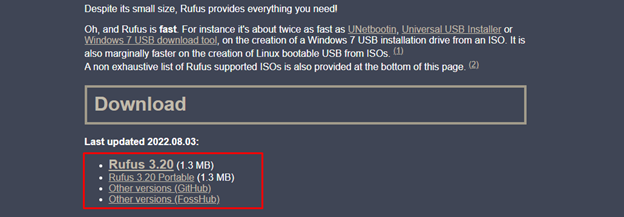
Aşama 3: Aygıt seçeneğinde bilgisayarınızdaki USB sürücüsünü ve ISO dosyasını seçin ve Seç seçeneğine tıklayın:
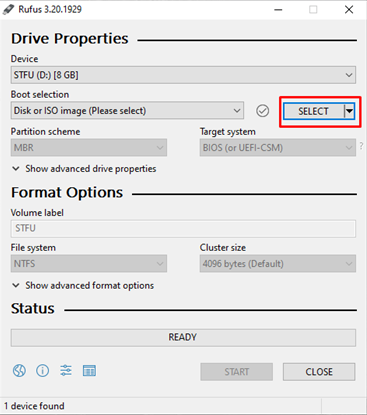
4. Adım: UEFI sisteminiz varsa, seçmeniz gerekir. GPT bölüm aksi takdirde BIOS sistemi için MBR'yi seçin:

Adım 5: Bu adımda, üzerine tıklandığında uyarı mesajıyla birlikte bir açılır ekran görünecektir. TAMAM devam etmek:
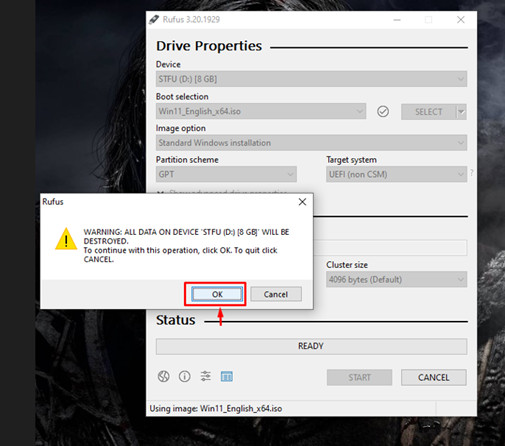
6. Adım: Önyüklenebilir işlem başlayacaktır:
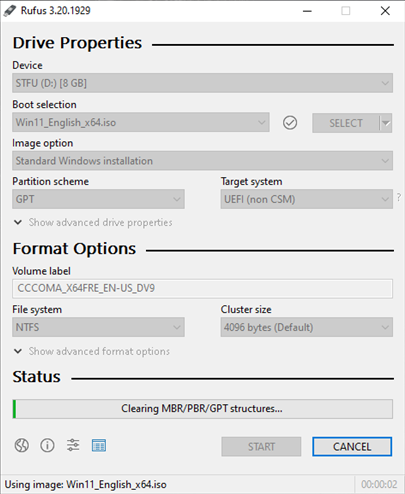
7. Adım: Şimdi Windows'u yeni sabit sürücüye yükleyin.
Adım 8: Windows kurulum USB sürücüsünü dizüstü bilgisayara bağlayın ve açın.
9. Adım: Dizüstü bilgisayar, BIOS'a girmezse USB sürücüsünü önyükler ve bilgisayarı USB sürücüsünden Önyükleme olarak ayarlar.
Adım 10: Dil, saat ve klavye veya giriş yöntemi gibi farklı seçenekleri seçin:
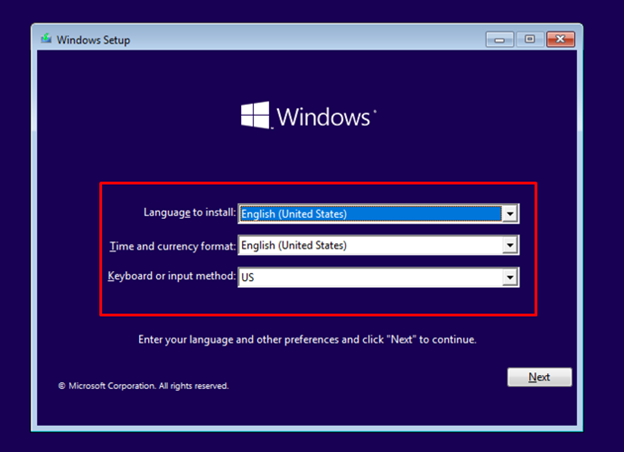
Adım 11: Tıkla Şimdi kur buton:
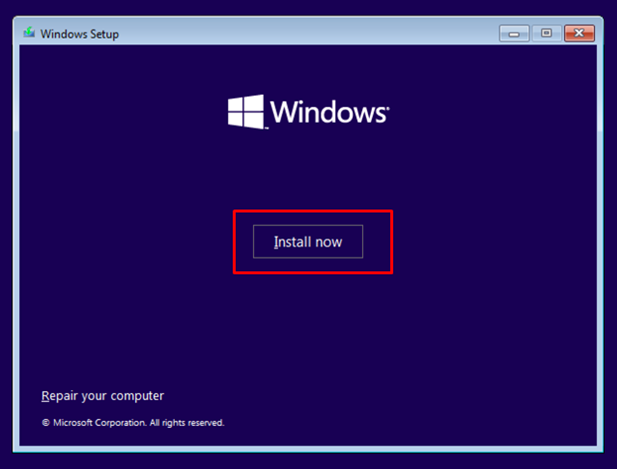
Adım 1/2: Windows 10 lisans anahtarını girin veya “ ürün anahtarım yok ”:
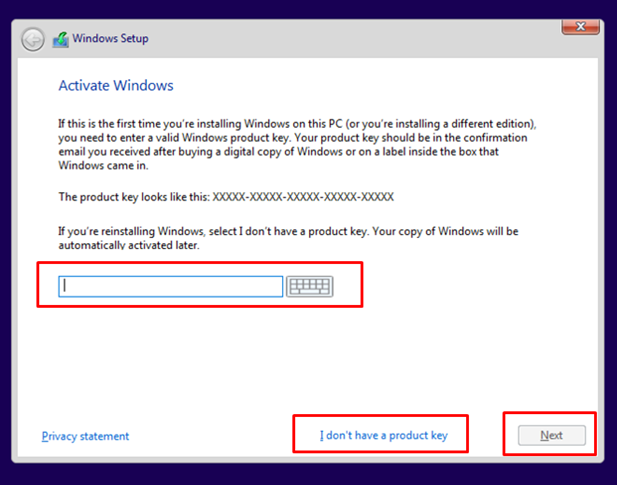
Adım 13: Hüküm ve koşulları kontrol edin ve Lisansı kabul edin ve Sonraki :
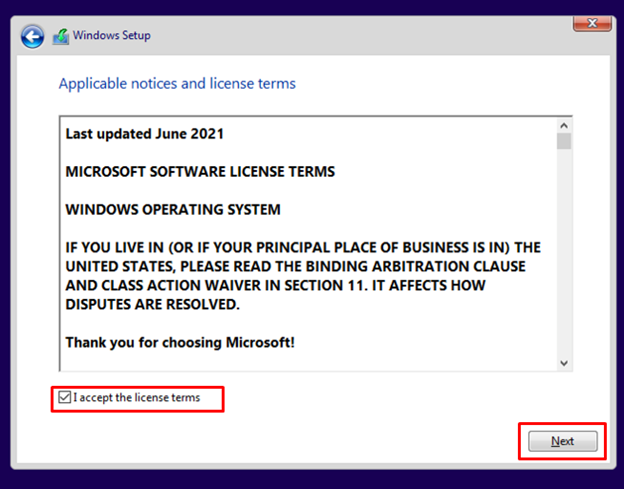
Adım 14: Tercih edilen sürücü konumunu seçin:
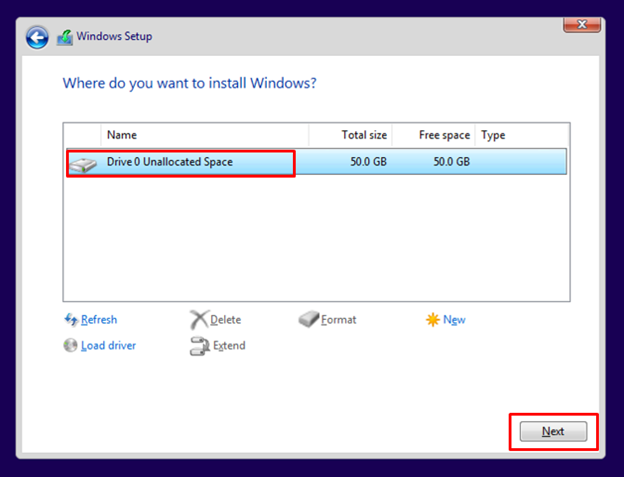
Adım 15: Windows, sabit sürücünüze yüklemeye başlayacaktır ve yükleme işlemi, sabit sürücünüzün ve dizüstü bilgisayar işlemcinizin hızına bağlıdır.
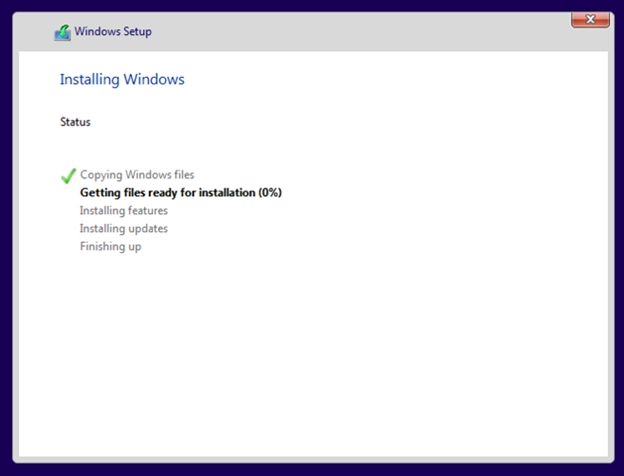
16. Adım: Şimdi Microsoft hesabınızla bilgisayarınızda oturum açın ve dizüstü bilgisayarınız kullanıma hazır.
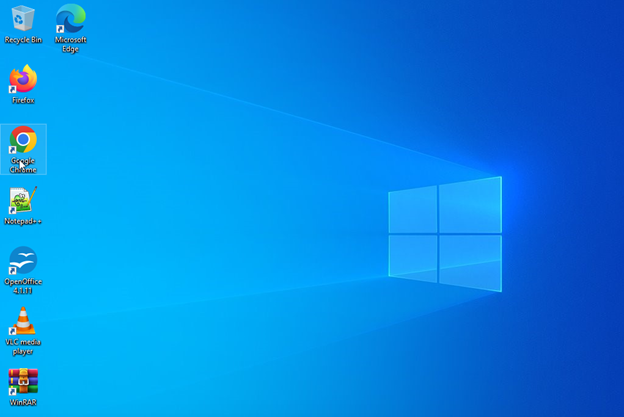
Çözüm
Sabit sürücünüz dolduğunda daha iyi sonuçlar ve performans elde etmek için sabit sürücünüzü bir SSD veya başka bir sabit sürücü ile yükseltin ve dizüstü bilgisayarınıza yeni bir Windows yükleyin. Windows'u dizüstü bilgisayarınıza kurmanın en basit yolu bir USB sürücüsü kullanmaktır. Windows'u dizüstü bilgisayarınıza kurmak için yukarıda belirtilen bilgileri takip edin.